持ち込みの有料SSL証明書からラッコサーバーの無料SSL証明書へ変更するには、まず有料SSLのアンインストールを行った後、無料SSL認証処理を手動で行って頂く必要があります。※既に有料SSLの有効期限が切れている場合は、アンインストールは不要です。
注意
有料SSLの削除後、無料SSLが有効化されるまでの間はサイトへアクセスすると「この接続ではプライバシーが保護されません」と表示される場合があります。ラッコサーバーの無料SSLは切り替え後通常数分~数十分ほどで有効化されるため、しばらくお待ち頂きますようお願いいたします。
目次 [非表示]
SSL証明書のアンインストール手順
1. サーバー管理画面(cPanel®)ログイン
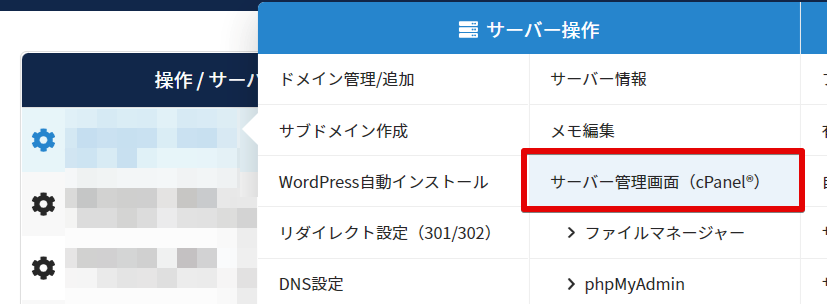
サーバー管理から、対象サーバーの操作欄をクリック>「サーバー管理画面(cPanel®)」をクリックします。
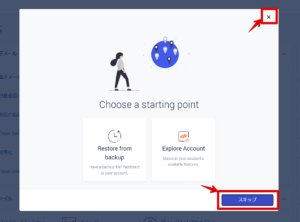 cPanelを初めて開く場合などは、「Choose a starting point」画面が表示されます。右上の×か、「スキップ」を押してください。
cPanelを初めて開く場合などは、「Choose a starting point」画面が表示されます。右上の×か、「スキップ」を押してください。
※「Explore Account」をクリックするとcPanel管理画面に遷移します(×、スキップと同様)。
※「Restore from backup」をクリックするとバックアップの復元操作画面に遷移します。
2. SSL/TLSを選択
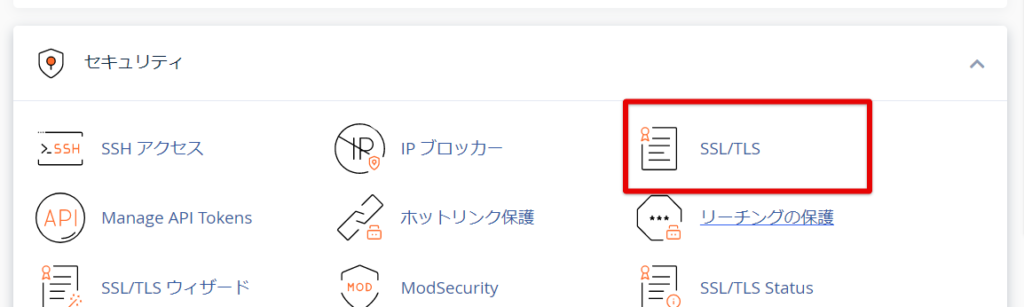
cPanel管理画面のセキュリティ>「SSL/TLS」をクリックします。
3. 「SSLサイトを管理します。」を選択
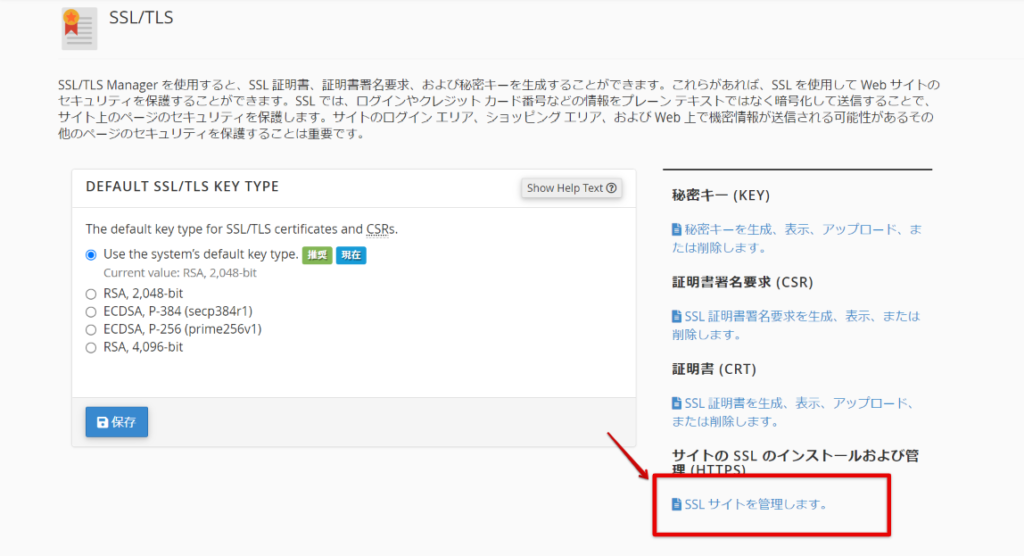
SSL/TLS画面右下の「SSLサイトを管理します。」をクリックします。
4. 「アンインストール」をクリック
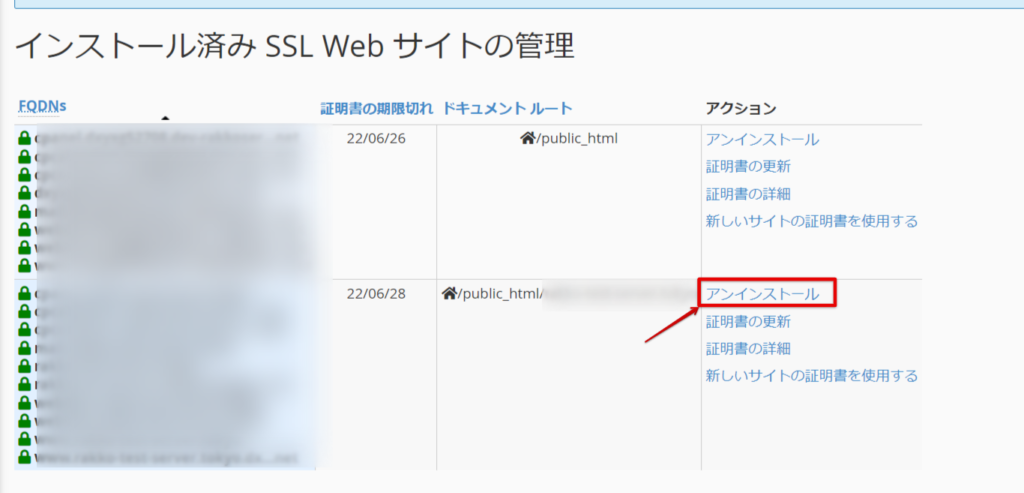
対象SSLの「アンインストール」をクリックします。
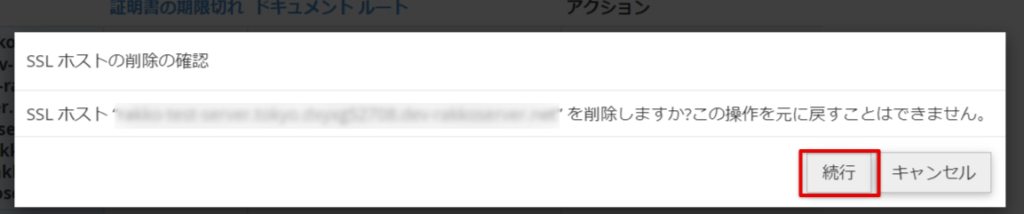
削除確認画面が表示されたら、「続行」をクリックします。
5. アンインストール完了

「”ドメイン名”のSSLホストが削除されました。」と表示されたら、アンインストールは完了です。
無料SSL証明書への切り替え
ラッコサーバーの無料SSLへ切り替えるには、手動でSSL証明書の認証処理を行ってください。

